- Autor Jason Gerald [email protected].
- Public 2023-12-16 11:39.
- E modifikuara e fundit 2025-01-23 12:47.
Ky wikiHow ju mëson se si të menaxhoni abonimet nga iTunes dhe App Store në iPhone.
Hapi
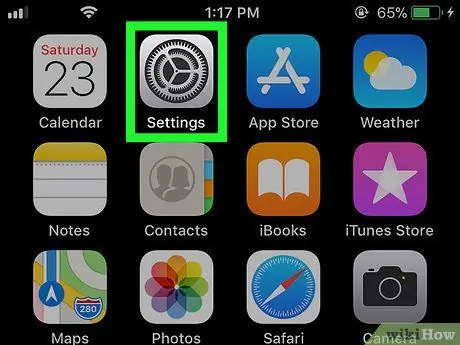
Hapi 1. Hapni menunë e cilësimeve të iPhone ose "Cilësimet"
Zakonisht, mund ta gjeni këtë aplikacion në ekranin bazë të pajisjes tuaj.
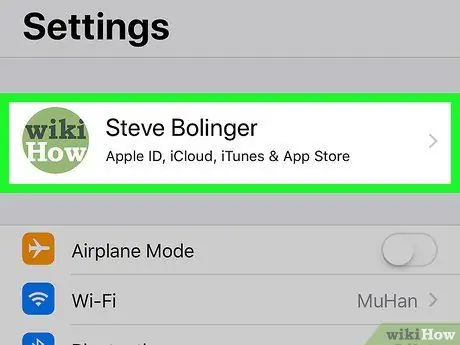
Hapi 2. Prekni emrin tuaj
Emri shfaqet në krye të ekranit.
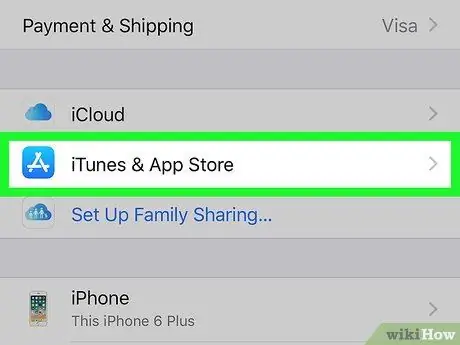
Hapi 3. Zgjidhni iTunes & App Store
Shtë në mes të menysë.
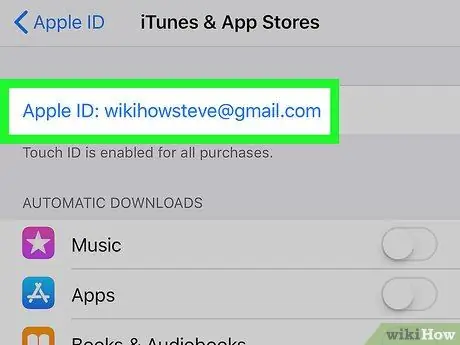
Hapi 4. Prekni Apple ID tuaj
Shtë një lidhje blu në krye të ekranit.
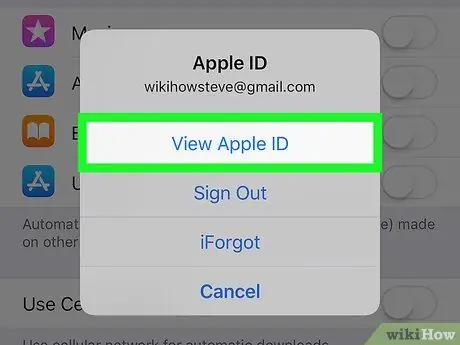
Hapi 5. Zgjidhni View Apple ID
Shtë në krye të menysë.
Futni kodin e sigurisë ose skanoni Touch ID nëse ju kërkohet
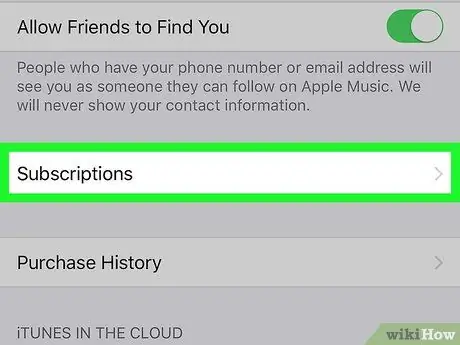
Hapi 6. Shkoni poshtë dhe trokitni lehtë mbi Abonimet
Do të shfaqet një listë e të gjitha abonimeve të lidhura me llogarinë.
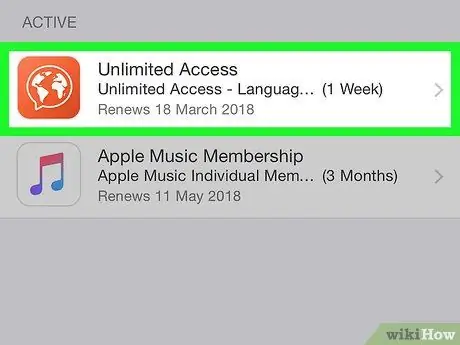
Hapi 7. Prekni abonimin që dëshironi të menaxhoni
Do të shfaqet një listë e opsioneve për pajtimin.
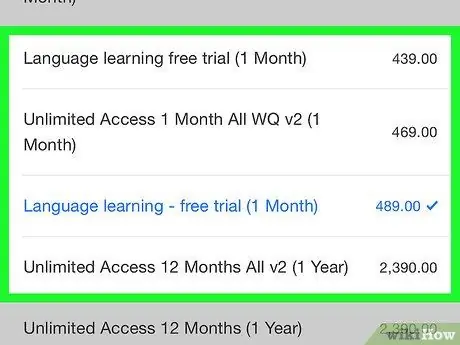
Hapi 8. Bëni ndryshime në pajtim
Opsionet e disponueshme do të varen nga shërbimi ose aplikacioni i zgjedhur. Ju mund të jeni në gjendje të rinisni pajtimin tuaj (nëse ka skaduar), të ndryshoni planin ose sistemin tuaj të faturimit ose ta anuloni atë.






